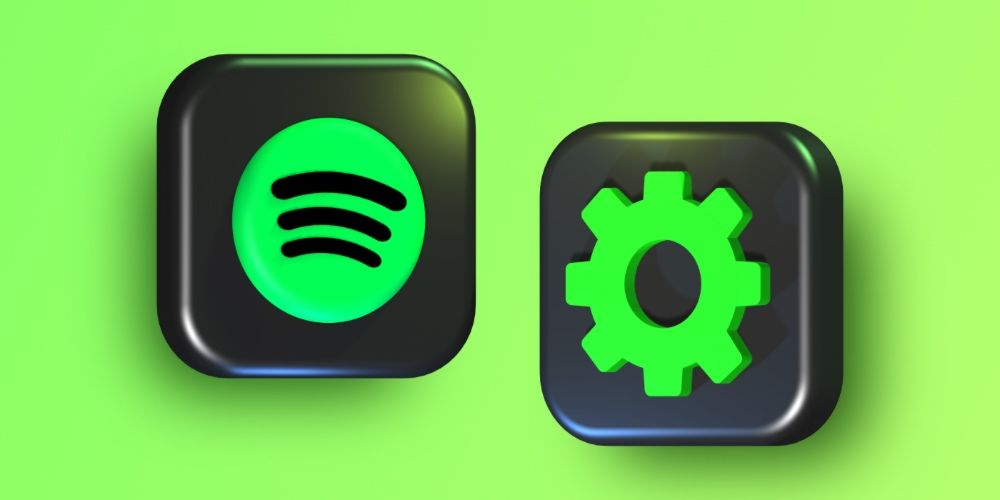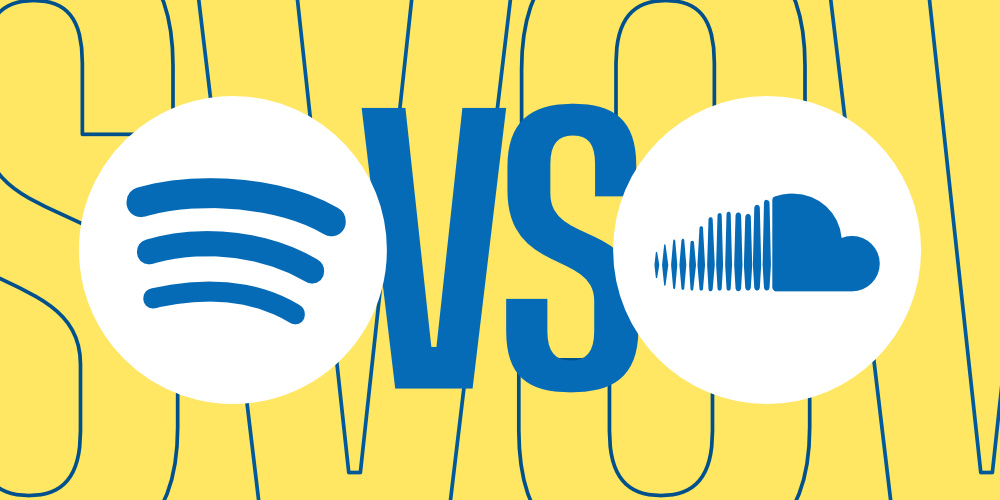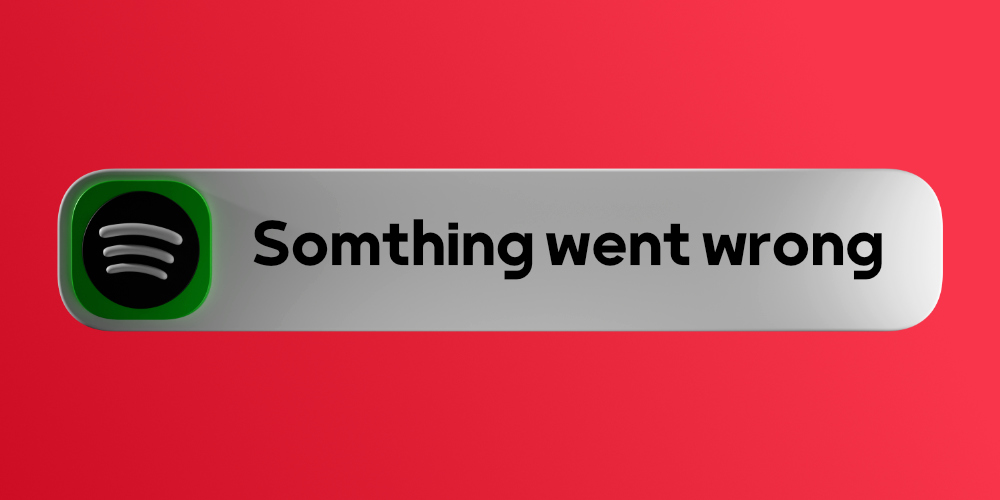اسپاتیفای در های زیادی را به روی میلیونها هنرمند باز کرده است و راههای متعددی برای اشتراکگذاری ترانهها و پادکستها ایجاد کرده و تجربه گوش دادن به موسیقی را در سراسر جهان تغییر داده است. با این حال، بسیاری از کاربران هنوز قدرت این پلتفرم را نمیدانند و از تنظیمات آن خبر ندارند. امروز در فراسیب ۷ ترفند اسپاتیفای برای صدای بهتر را با هم مرور میکنیم که احتمالا تا امروز از آنها بیخبر بودید.
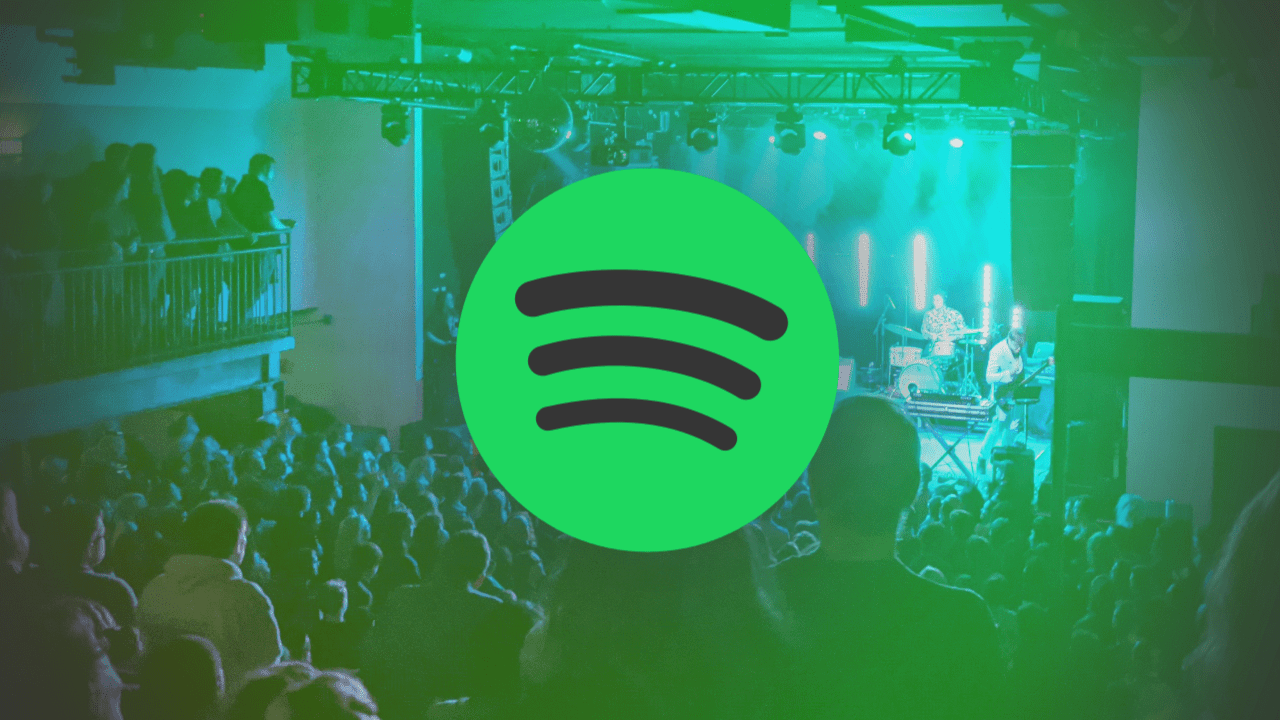
اشتراک پریمیوم اسپاتیفای
اگر تا امروز کاری با تنظیمات اسپاتیفای نداشتید، این مقاله برای شماست! در این مقاله درباره تمام تنظیماتی صحبت میکنیم که به کمک آنها میتوانید کیفیت صدا را در اسپاتیفای بهبود دهید و تجربه شنیداری فوقالعادهای داشته باشید. همچنین توصیه میکنیم با خرید اشتراک پریمیوم اسپاتیفای دنیای نامحدود ترانهها و پادکستها را به خودتان یا عزیزانتان هدیه دهید.
در ادامه نحوه ارتقا کیفیت صدای اسپاتیفای را بررسی میکنیم.
نحوه تغییر سطح صدای پخش موسیقی در اسپاتیفای
همه ما لحظاتی را تجربه کردیم که آهنگی بسیار بلندتر از آهنگ قبلی پخش میشود و ما را تا مرز سکته میبرد! با تغییر و نرمال کردن سطح صدای پخش موسیقی در اسپاتیفای میتوانیم این مشکل را حل کنیم تا همه آهنگها با حجم صدای مشخصی پخش شود. برای تغییر تنظیمات این بخش، مراحل زیر را طی کنید.
- در صفحه اصلی (Home) روی نام خود کلیک کنید.
- وارد تنظیمات شوید.
- قسمت Normalize Volume را انتخاب و سطح صدای مورد نظر خود را تنظیم کنید.
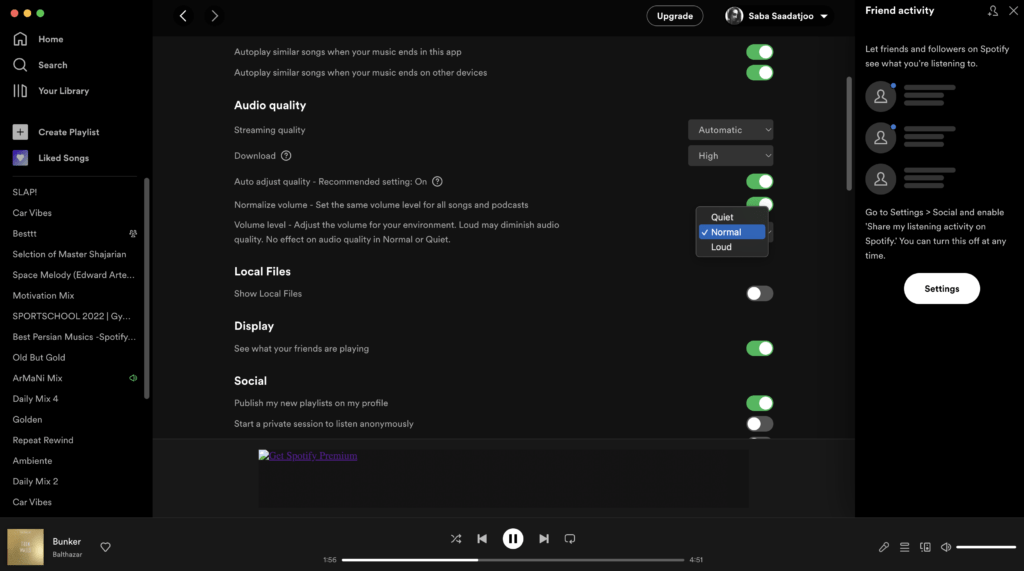
تنظیم سطح صدای پخش موسیقی در اسپاتیفای
مقاله پیشنهادی: تفاوت گیفت کارت اسپاتیفای با اشتراک آن در چیست؟
تنظیم کیفیت صدا هنگام پخش آهنگ ها در Spotify
یکی از ۷ ترفند اسپاتیفای برای صدای بهتر که احتمالا بسیاری کاربران از آن بیخبر هستند، این است که میتوانند برای پخش آهنگها از طریق وایفای، دیتا یا هنگام دانلود، کیفیت صدای متفاوت انتخاب کنند.
انواع کیفیت صدا در اسپاتیفای
اسپاتیفای این امکان را به شما میدهد تا کیفیت صدای مورد نظر خود را در بین گزینههای زیر انتخاب کنید:
- خودکار (Automatic)
- پایین (Low)
- متوسط (Normal)
- بالا (High)
- عالی (Very High)
کیفیت خودکار، تنظیمات پیشفرض اسپاتیفای است که کیفیت صدا را با توجه به پایداری، سرعت و پهنای باند اینترنت انتخاب میکند. در این حالت، بالاترین سطح کیفیت بدون وقفه به گوش مخاطب میرسد.
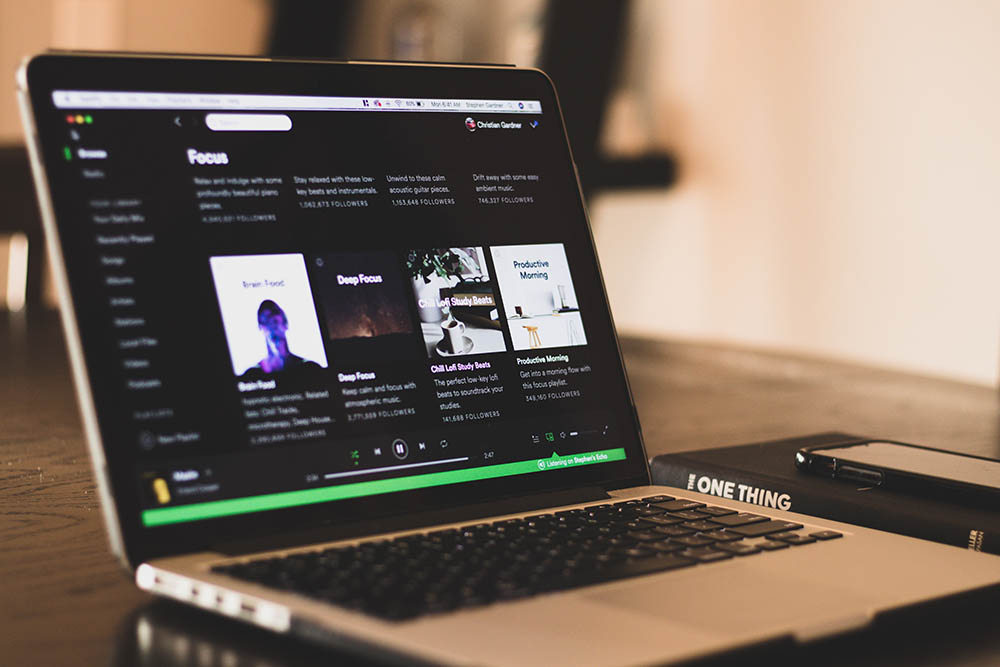
اشتراک سرویس اسپاتیفای
تقریب کیفیت صدا برای هر کدام از گزینههای دیگر، ۲۴ کیلوبیت بر ثانیه برای کیفیت صدای «پایین»، ۹۶ کیلوبیت بر ثانیه برای کیفیت صدای «متوسط»، ۱۶۰ کیلوبیت بر ثانیه برای کیفیت صدای «بالا» و ۳۲۰ کیلوبیت بر ثانیه برای کیفیت صدای «عالی» است و ذکر این نکته ضروری است که این گزینه فقط در اسپاتیفای پریمیوم فعال و قابل استفاده است.
باید به این نکته اشاره کنیم افزایش کیفیت صدای اسپاتیفای، به پهنای باند بیشتری نیاز دارد و دیتا و حجم بیشتری مصرف میکند و دانلود با کیفیت بالاتر فضای بیشتری از دستگاه شما را اشغال خواهد کرد؛ برای دانستن میزان مصرف اینترنت سرویس های استریم موسیقی و فیلم به مطلب لینک شده مراجعه کنید.
نحوه تغییر کیفیت صدا در اسپاتیفای
برای تغییر تنظیمات پیشفرض کیفیت صدا در اپلیکیشن اندروید و iOS، مراحل زیر را طی کنید:
- تنظیمات اپ را باز کنید.
- روی گزینه Audio Quality ضربه بزنید.
- گزینه مورد نظرتان را انتخاب کنید.
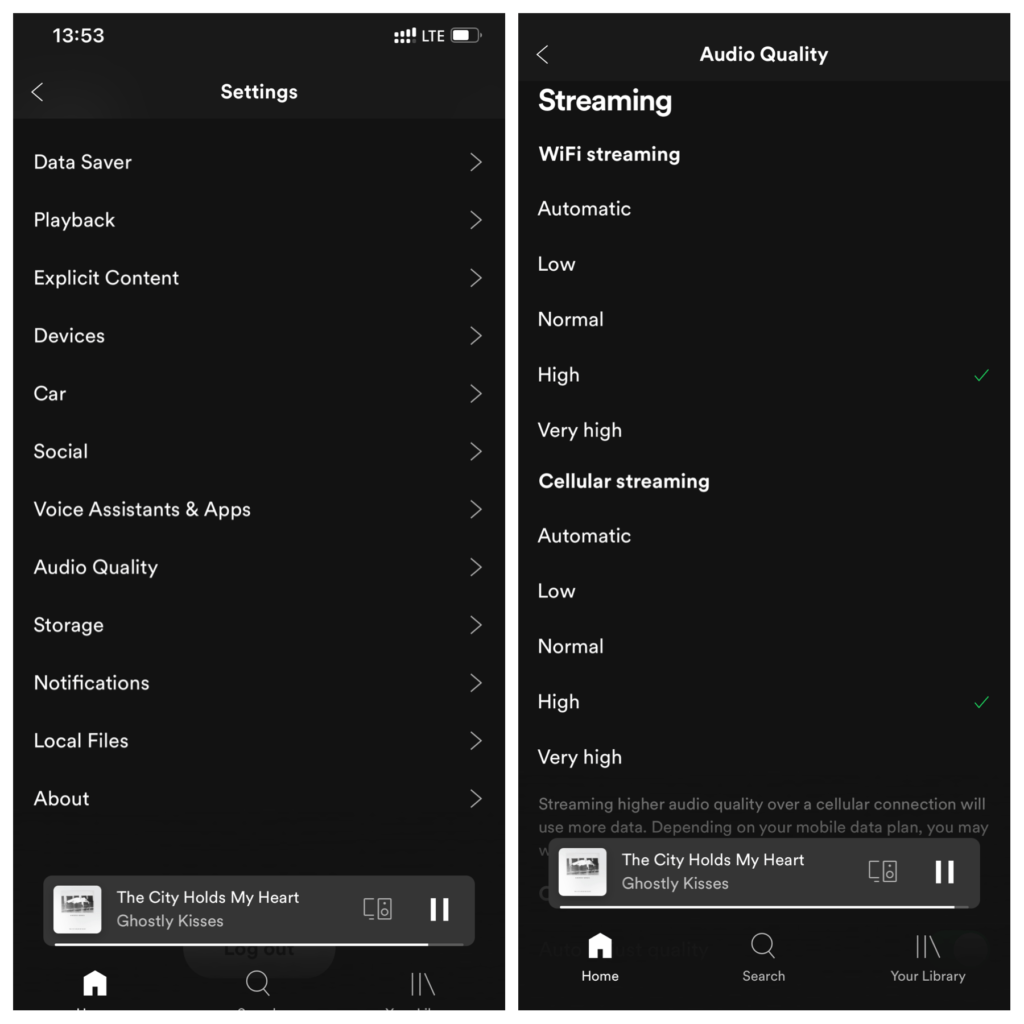
تغییر کیفیت صدا در اسپاتیفای
در نسخه دسکتاپ:
- تنظیمات را باز کنید.
- روی گزینه Streaming Quality کلیک کنید.
- کیفیت مورد نظر را انتخاب کنید.
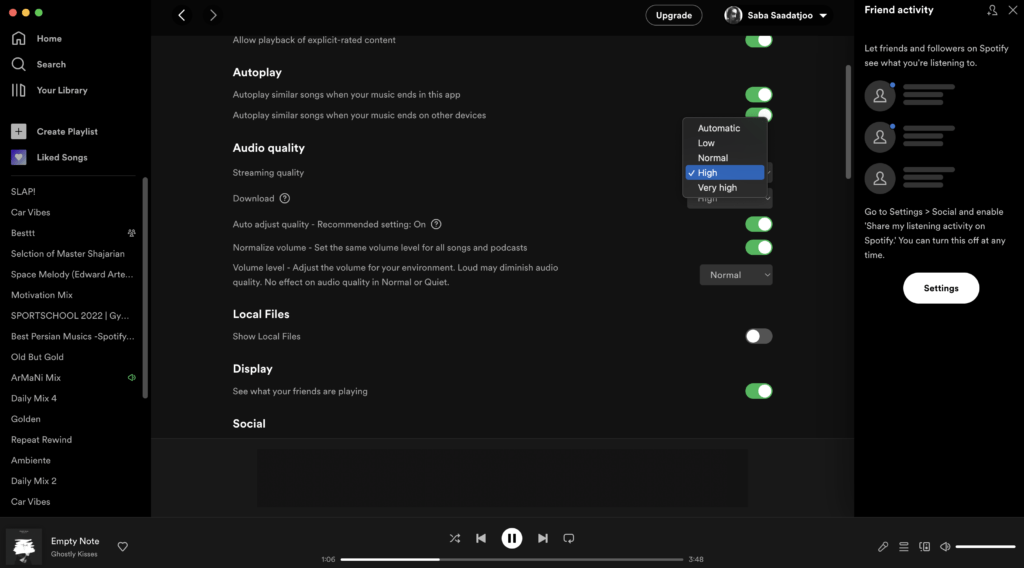
تغییر کیفیت صدا در اسپاتیفای در نسخه دسکتاپ
نحوه استفاده بهینه از اکولایزر
یکی از ۷ ترفند اسپاتیفای برای صدای بهتر قابلیت تنظیم و شخصیسازی اکولایزر است. اکولایزرها این امکان را به کاربران میدهند تا میزان صدا را در محدوده فرکانسی و صوتی مورد نظرشان تنظیم کنند که در پلتفرم اسپاتیفای به سه گزینه «کم»، «متوسط» و «زیاد» دستهبندی میشود. تنظیم فرکانسها کیفیت صدا و پخش آهنگ مورد نظرتان را تقویت میکند تا بهترین تجربه شنیداری را داشته باشید.
بهترین تنظیمات اکولایزر اسپاتیفای
در این قسمت از تنظیمات وقتی صحبت از بهترین میشود، گزینهای وجود ندارد که باب میل همه باشد. تنظیمات اکولایزر ایدهآل برای هر دستگاه، سبک موسیقی یا سلیقه فردی متفاوت است. برای مثال اگر از اسپیکرهای لپتاپ استفاده میکنید، توصیه میشود بیس را افزایش و صداهای میانه را کاهش دهید.
در مقابل، اگر از اسپیکرهایی با بیس قوی استفاده میکنید، برای متعادل کردن فرکانسها میتوانید صداها در فرکانس بالا را افزایش دهید. بنابراین بهترین تنظیمات برای اکولایزر به مشخصات سختافزاری بستگی دارد و هر کس طبق سلیقه و نوع موسیقی میتوانید تنظیمات را تغییر دهد.
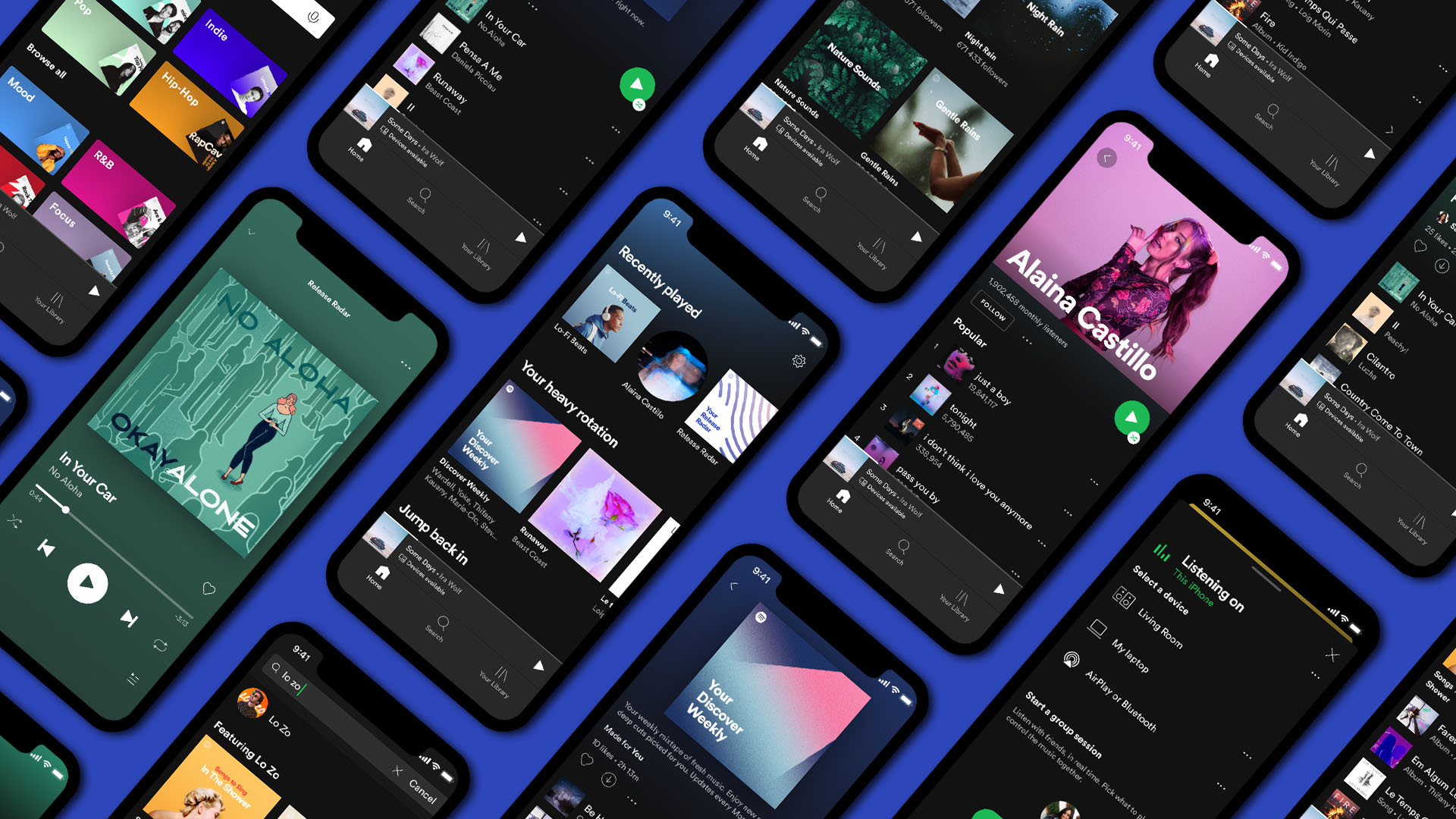
اشتراک اسپاتیفای
در واقع، حتی عواملی مانند سن و قدرت شنوایی افراد بر تنظیمات اکولایزر ایدهآل برای تجربه شنیداری بینقص تأثیرگذار است. برای مثال، تنظیماتی که برای شما قابل قبول است، ممکن است برای اعضای خانواده یا دوستان شما خوشایند نباشد.
خوشبختانه همانطور که پیشتر گفتیم، یکی از ۷ ترفند اسپاتیفای برای صدای بهتر قابلیت تغییر تنظیمات اکولایزر اسپاتیفای است که میتواند تجربه کاربری بینظیری را برای تمام کاربران و با هر سلیقهای فراهم کند.
همچنین شما عزیزان برای کسب اطلاعات بیشتر میتوانید مقاله ترفندهای اسپاتیفای را مطالعه بفرمایید.
آموزش تغییر تنظیمات اکولایزر اسپاتیفای در اندروید و iOS
برای تغییر تنظیمات اکولایزر در اندروید و iOS مراحل زیر را طی کنید:
- وارد تنظیمات اپلیکیشن شوید.
- قسمت Playback را باز کرده و روی Equalizer ضربه بزنید.
- یکی از تنظیمات از پیش تنظیمشده را انتخاب کنید یا با جابجا کردن نقاط سفید روی صفحه اکولایزر، تنظیمات خود را پیاده کنید.
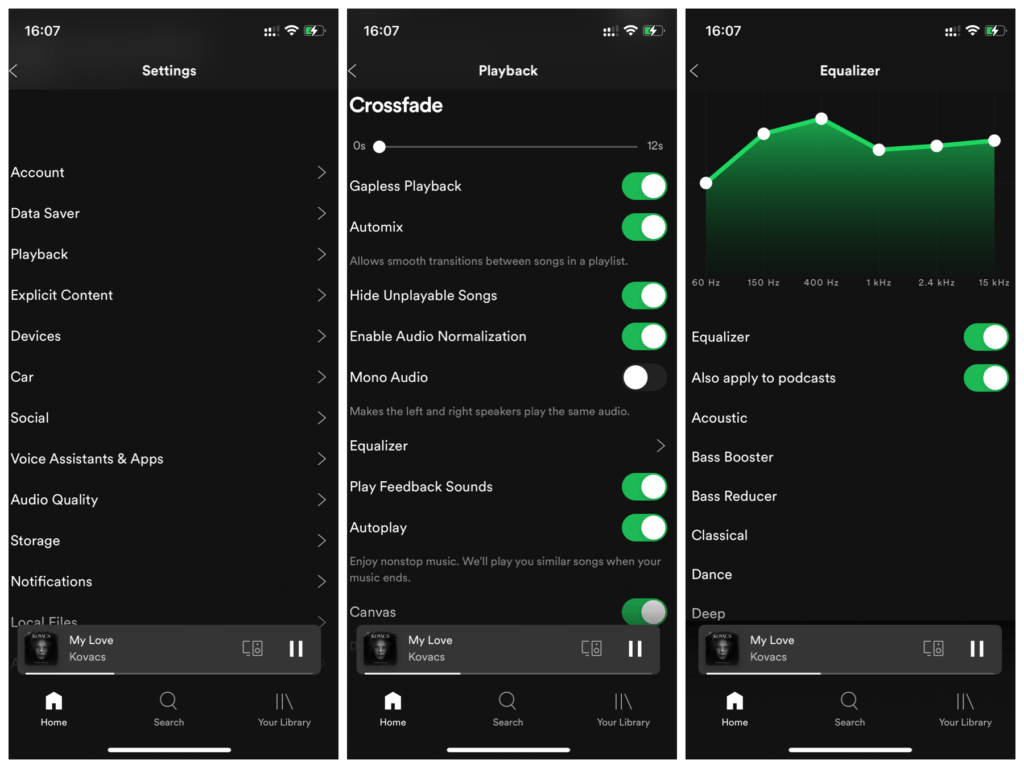
تغییر تنظیمات اکولایزر در اندروید و iOS
اگر کاربر اندروید هستید، گزینه استفاده از اکولایزر ممکن است به برند و نوع دستگاه شما بستگی داشته باشد. برای اینکه بدانید دستگاه شما میتواند از این گزینه استفاده کند یا نه، در تنظیمات اپلیکیشن، روی Audio Quality ضربه بزنید و اگر کلمه Equalize را دیدید، یعنی دستگاه شما از این قابلیت پشتیبانی میکند.
کاربران اندروید ممکن است اخطاری دریافت کنند مبنی بر اینکه اکولایزرها میتوانند صدا را به طور غیرمنتظرهای تغییر دهند و اگر چنین مشکلی پیش آمد، کاربران میتوانند این قابلیت را غیرفعال کنند. اگر از منابع صوتی سازگار مثل هدفون یا اسپیکر استفاده کنید، گزینههایی مثل Dolby Atmos، UHQ، Adapt Sound و غیره فعال میشود.
نحوه استفاده از Equalizer اسپاتیفای روی دستگاه های دیگر
با وجود اینکه امکان تغییر اکولایزر یکی از ۷ ترفند اسپاتیفای برای صدای بهتر است، اما این گزینه به جز اپلیکیشن اندروید و iOS و نسخه دسکتاپ، روی Spotify Web و همه دیوایسها فعال نیست. البته این شرایط موقتی است، برای مثال اپلیکیشن مک اسپاتیفای در گذشته این گزینه را نداشت، اما در حال حاضر این گزینه وجود دارد و میتوانید تغییرات مورد نظر را اعمال کنید.
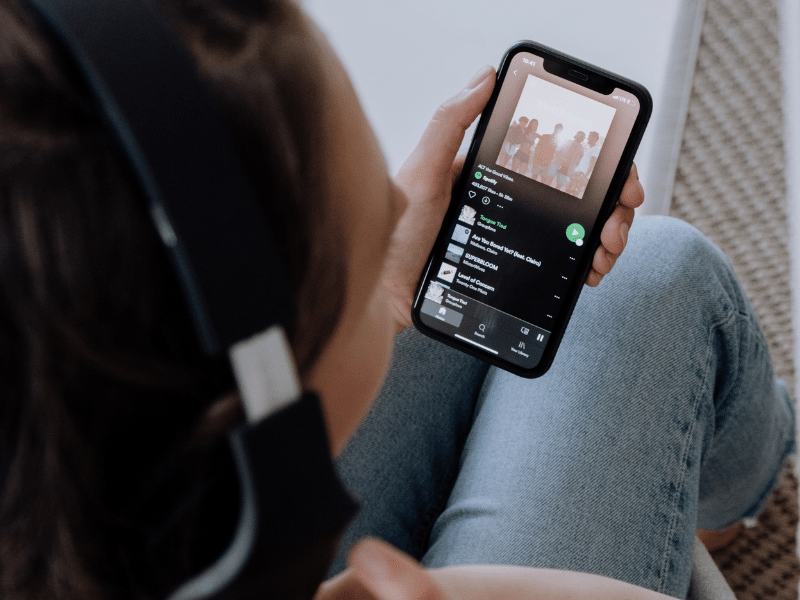
شنیدن موسیقی با اشتراک Spotify
در نهایت باید به این نکته اشاره کنیم که اگر از پخشکنندههای صوتی اکسترنال مثل هدفون یا اسپیکر استفاده میکنید، ممکن است قادر به استفاده از این تنظیمات نباشید. برای اینکه مطمئن شوید دستگاه، اکولایزر داخلی دارد یا نه، دفترچه راهنما را بررسی یا با فروشنده و در صورت امکان سازنده مشورت کنید.
فعالسازی شتاب و قدرت سخت افزاری
برای آن دسته از کاربرانی که از سیستمهای کامپیوتری یا لپتاپهای قدرتمند استفاده میکنند، منطقی است که بخواهند بالاترین و بهترین کیفیت صدا و تجربه شنیداری را داشته باشند. شتاب سختافزاری اسپاتیفای از سختافزار سیستم شما برای بهینهسازی عملکرد برنامه استفاده میکند. این گزینه فقط روی نسخه دسکتاپ در ویندوز و مک کار میکند.
برای فعال کردن این گزینه در ویندوز مراحل زیر را طی کنید:
- تنظیمات برنامه را باز کنید.
- روی Show Advanced Settings کلیک کنید.
- در قسمت Compatibility، گزینه Enable hardware acceleration را فعال کنید.
برای فعال کردن این گزینه در مک مراحل زیر را دنبال کنید:
- برنامه را باز کنید و گوشه بالا سمت چپ روی Spotify کلیک کنید.
- گزینه Hardware Acceleration را فعال کنید.
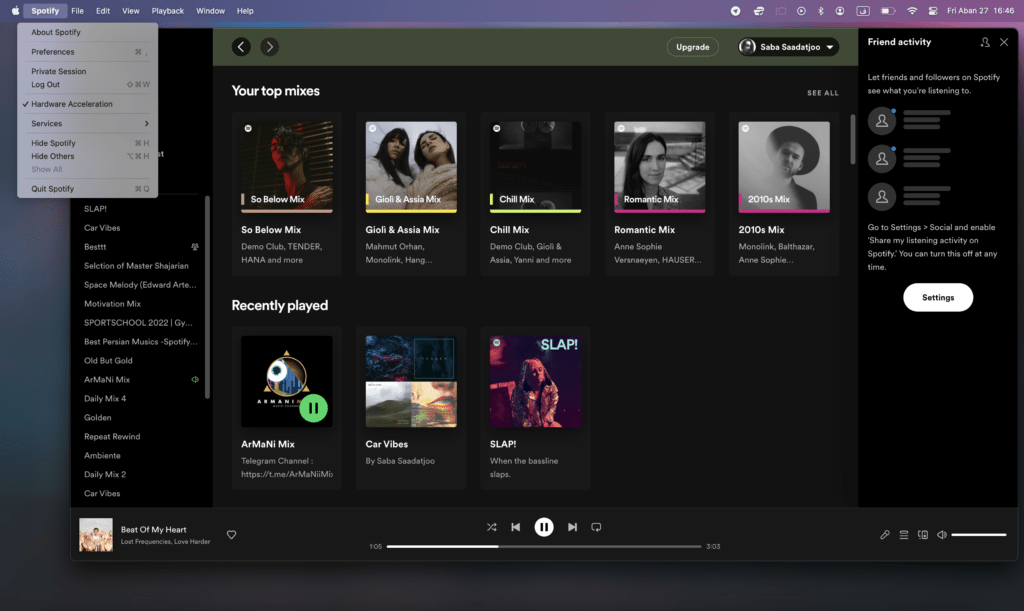
فعالسازی شتاب و قدرت سختافزاری
حالا که با تعدادی از ۷ ترفند اسپاتیفای برای صدای بهتر آشنا شدید، وقت آن رسیده بدانید تنظیمات بیشترین تاثیر را در تجربه کاربری فوقالعاده دارند و میتوانید بیشترین استفاده را از این پلتفرم داشته باشید. در ادامه تنظیمات جزئیتر را با هم مرور میکنیم که میتواند اکانت و حساب کاربری شما را منحصربهفرد کند.
فعالسازی قابلیت Crossfade در اسپاتیفای
قابلیت کراسفید برای کسانی مناسب است که میخواهند هنگام تمرین یا کار و تمرکز به طور مداوم موسیقی گوش کنند. این قابلیت باعث میشود آهنگها به طور پیوسته پخش شوند و وقفهها و سکوتهای ناخوشایند بین آهنگها حذف شوند.
برای تغییر این تنظیمات در اندروید، مک، ویندوز و iOS مراحل زیر را دنبال کنید:
- وارد تنظیمات اسپاتیفای شوید.
- در قسمت Playback، گزینه Crossfade را فعال کنید.
- سپس روی نوار، مدت زمانی که میخواهید دو ترانه با هم ترکیب شوند را مشخص کنید.
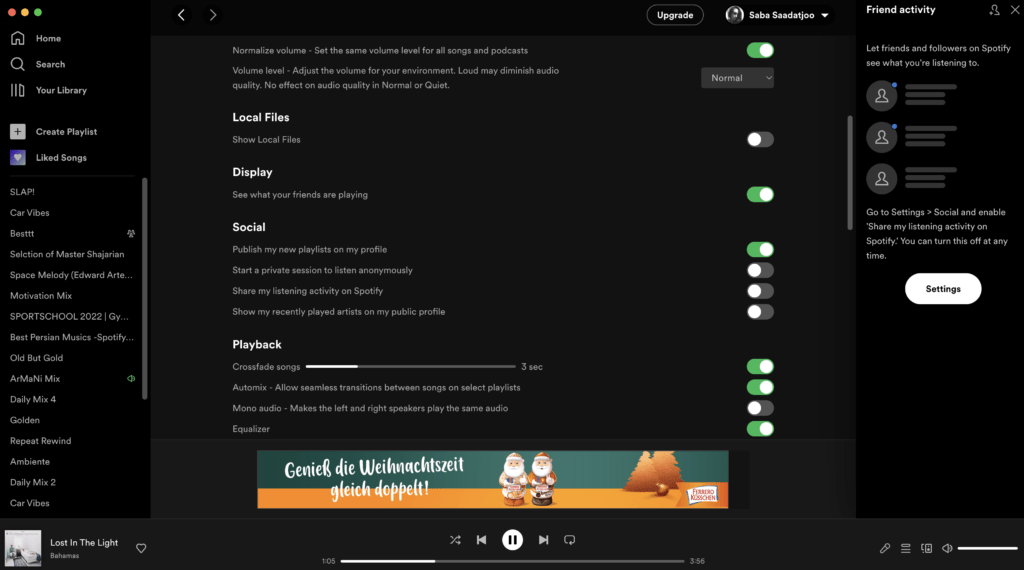
استفاده از قابلیت Crossfade
استفاده از ویژگی Gapless در Spotify
این مورد که جزو ۷ ترفند اسپاتیفای برای صدای بهتر است، برای تجربه شنیداری موسیقی زنده یا کلاسیک عالی است و آهنگها را بدون ترکیب کردن پشت سر هم پخش میکند. این گزینه درست پایین قسمت Crossfade قرار دارد که میتوانید آن را فعال کنید.
نحوه فعال کردن قابلیت Automix در اسپاتیفای
آخرین گزینه در ۷ ترفند اسپاتیفای برای صدای بهتر، استفاده از قابلیتی به نام Automix است. این قابلیت بر اساس هوش مصنوعی کار میکند و برای پخش بیوقفه آهنگهاست. با فعال کردن این گزینه میتوانید از روشهای مختلفی مانند Looping، Skipping، Crossfading و حتی اضافه کردن افکتهای مختلف برای انتقال یک آهنگ به آهنگ بعدی استفاده کنید.
برای فعال کردن این قابلیت، پایین قسمت Gapless میتوانید سوئیچ آن را به سمت راست بکشید.

نمایی از رابط کاربری اپلیکیشن اسپاتیفای هنگام رانندگی
امکان تجربه بینظیر موسیقی را از خودتان دریغ نکنید
طی سالها، اسپاتیفای راههای زیادی برای بهبود تجربه کاربری و قابلیتهای این پلتفرم ارائه کرده است تا کاربران بالاترین حد لذت را تجربه کنند. سرویس استریم اسپاتیفای نه تنها دنیای بیپایانی از ترانهها، سرگرمیها و هنر هنرمندان است، بلکه راههای زیادی هم وجود دارد که میتوان این تجربه را بهتر و بهتر کرد. با اعمال تغییرات در تنظیمات صوتی اسپاتیفای خود، امکان تجربه بینظیر موسیقی را از خودتان دریغ نکنید. علاوه براین، در صورت تمایل، شما میتوانید برای خرید گیفت کارت Spotify از طریق سایت فراسیب اقدام نمایید.
همچنین میتوانید با مطالعه مطلب مقایسه اپل موزیک و اسپاتیفای دید بهتری نسبت به این دو غول دنیای استریم موسیقی داشته باشید.